אה, מצגות. הם חורבן הקיום שלי ובו בזמן גם מועילים ומדהימים - בבת אחת. אני סומך מאוד על Google Slides עבור עבודתי בבית הספר (חזרתי לקולג' בגיל המבוגר של 48 עד סוף כל סוף לסיים את התואר הראשון הזה!). שיתוף ושיתוף פעולה עם אחרים במצגות שלך הוא פשוט ויעיל, וזה מה שאני צריך כשאני מנסה לעבוד על פרויקט. אני בטוח שיש הרבה דברים שאתה יכול לחלום עליהם להשתמש בתוכנה הזו, ואני אוהב כשאתה חולק איתי את היצירות שלך!
דבר אחד שלא ממש אינטואיטיבי לעשות בתוך Slides הוא הדגשת טקסט בצבע. הנה איך זה נעשה.
הדגשת טקסט משולחן העבודה
- הדבר הראשון שעליך לעשות הוא לבחור את השקף בתוך המצגת שלך שמכיל טקסט שאתה צריך להדגיש. כשהשקופית הספציפית הזו פתוחה, השתמש בסמן כדי לבחור טקסט כפי שעשית ב-Google Docs.
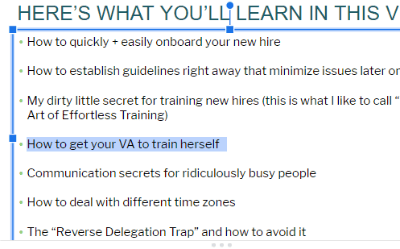
- שוב - בדיוק כמו ב-Docs - לחץ על סמל העיפרון הקטן בחלק העליון ובחר את הצבע שלך. לאחר שעשית זאת, לחץ מחוץ לשקופית שלך והצבע הוחל.
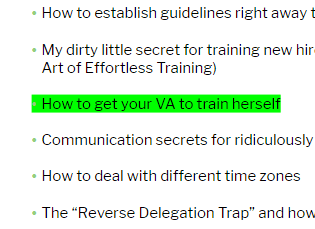
הדגש טקסט באמצעות אנדרואיד או iOS
מה אם אין לך את המחשב או הנייד שלך בסביבה אבל עדיין צריך להדגיש טקסט כדי לסיים או להמשיך לעבוד על שיתוף פעולה? קלי קלות! תפוס את הטלפון החכם שלך. אני אתן לך את השלבים הפשוטים. עם זאת, שימו לב שתצטרכו להוריד תחילה את אפליקציית Google Slides מחנות האפליקציות המתאימה. לאחר ההתקנה, פתח את המצגת שלך ובואו
לַעֲשׂוֹת זֶה:- הקש על תיבת הטקסט בשקופית שלך כדי לבחור בה.
- בחלק העליון של המסך, לחץ על האות הגדולה א
- תחת "טֶקסט" לשונית, גלול מטה ובחר "צבע הדגשה". בחר את הצבע שלך ולאחר מכן הקש על סימן הביקורת הקטן בפינה השמאלית העליונה של המסך כדי לשמור אותו.
- מזל טוב! עשית את זה! כפי שתראה, יש עוד כמה דברים שאתה יכול לעשות מאותו מסך כדי להגביר את ה-Slides האישי שלך ואת כל המצגת. תהנה לחקור - ותזכור שאתה יכול בקלות לבטל את כל מה שאתה מנסה!
כמו תמיד, אני שמח לעזור בכל דרך שאוכל. השאירו לי תגובה או שלחו לי מייל. אם התשובה ארוכה מדי עבור תגובה, אולי אכתוב עליה מאמר.
יצירה שמחה!